2016最新Ps快速制作景观彩色平面图教程
2016最新Ps快速制作景观彩色平面图教程

Ps快速制作景观彩色平面图教程2016-2-20 20:05|发布者: LYG|查看: 499|评论: 0 |来自: zoscape简介:Site Plan Rendering in Photoshop/ Ps快速制作景观彩色平面图教程1 前言我花了不少时间在游客中心设计的作品集制作上,景观建筑彩色平面图是本作品集的第一个页面,主要表达概念设计介绍。
因为建筑与景观的关系是设 ...Site Plan Rendering in Photoshop/ Ps快速制作景观彩色平面图教程1 前言我花了不少时间在游客中心设计的作品集制作上,景观建筑彩色平面图是本作品集的第一个页面,主要表达概念设计介绍。
因为建筑与景观的关系是设计的一个重要部分,我想把这部分在一开始的页面就着重表达,这意味着需要用基地纹理与颜色去撑起整个图面。
2 手绘线稿首先,我把手绘总平面图放入CAD中,缩放到合适比例,然后将等高线描一遍输出为PDF。
这样就可以把一个有比例的线稿图底导入PS中。
我需要一些纹理和树木,最简单的方法是直接在卫星地图上屏幕截图。
在短短的几分钟内,就可以收集很多树木与纹理,如图。
3 PS后期处理我首先将CAD导出的PDF线稿与游客中心屋顶平面的渲染图叠加在一起。
然后再叠加上场地的纹理。
卫星图像上有很多棕色和红色的岩石纹理,我通过调整色调和“着色”来把它们变绿。
然后把CAD线稿反向变为白色,与纹理底图形成强烈对比。
PS接下来处理道路。
然后是树,实际上我只花了很少时间把它们抠出来。
由于它们通常比地面深,把图层混合模式设置为“变暗”。
最后,我做了一些颜色校正和添加阴影渲染地形.这是最终的彩色平面图本文转载至zoscape,由FM设计整理发布,版权归原作者所有,如有异议请联系管理员。
photoshopcs4彩屏图制作步骤

photoshopcs4彩屏图制作步骤
彩平图制作教程
编者:杨进
photoshopcs4彩屏图制作步骤
1、制作墙体
打开作业中 的户型图psd 文件,给线框 所在的图层重 命名为 平面 线框
photoshopcs4彩屏图制作步骤
新建一个图层,命名为 墙体
photoshopcs4彩屏图制作步骤
修整细节,删 除木地板多余 部分
photoshopcs4彩屏图制作步骤
将木地板多余 部分删除
卧室一绘制完 成
photoshopcs4彩屏图制作步骤
7.同样方法绘制其他房间 photoshopcs4彩屏图制作步骤
8.绘制阳台
在阳台位置用形状 放置于 平面线框 工具绘制和玻璃窗 图层 下方,命名 同色的蓝色矩形 为阳台窗户
photoshopcs4彩屏图制作步骤
使用形状工具 (矩形,圆形 等),按照线 框绘制玻璃窗 部分
photoshopcs4彩屏图制作步骤
得到一个形状 根据需要复制多
图层
个 形状一 图层
photoshopcs4彩屏图制作步骤
使用移动工具, 将复制的形状移 动到其它有玻璃 窗的地方,并使 用 自由变换工具 (ctrl&# 如果阴影不够明
显可将阴影图层 复制几个
photoshopcs4彩屏图制作步骤
同样方法制作其他阴影
photoshopcs4彩屏图制作步骤
6、绘制房门
直接用形状工 具,选取接近 木质的颜色绘 制矩形,并在 图层样式里设 置描边为 2px
photoshopcs4彩屏图制作步骤
将 卧室一图层 组 放置到 平面 线框上面
photoshopcs4彩屏图制作步骤
利用Adobe Photoshop制作风景照片的教程

利用Adobe Photoshop制作风景照片的教程从前,要拍摄一张完美的风景照片,需要一台专业的相机和大量的后期处理时间。
然而,在如今数码时代,我们可以使用Adobe Photoshop这样的图像处理软件,通过一系列的步骤,将我们拍摄的风景照片转化为令人赞叹的作品。
接下来,让我们一起来学习如何使用Adobe Photoshop制作风景照片的教程吧。
第一步:导入照片首先,我们需要将拍摄的风景照片导入到Adobe Photoshop中。
打开软件后,点击“文件”菜单,选择“导入”,然后选择所需照片。
照片将会自动加载到软件界面中,我们可以在工具栏上找到照片的缩略图。
第二步:调整色彩和对比度调整色彩和对比度是制作风景照片的重要一步。
点击“图像”菜单,选择“调整”,然后选择“色阶”。
在弹出的对话框中,我们可以通过调整输入和输出级别来增强照片的色彩和对比度。
不要过度处理,以免照片变得过于夸张。
第三步:修复照片中的缺陷很多时候,我们在拍摄风景照片时,会有一些缺陷,比如杂乱的电线、垃圾桶等。
这时,我们可以使用Photoshop的“修复画笔”工具来修复这些缺陷。
选择“修复画笔”工具,然后在需要修复的区域上单击,软件会自动在选择的区域内进行修复。
第四步:添加滤镜效果如果你想要为你的风景照片增添一些艺术感,可以尝试使用滤镜效果。
点击“滤镜”菜单,选择“滤镜库”,然后浏览不同的滤镜效果。
比如,你可以选择“油画”滤镜来模拟一幅油画的效果,或者选择“模糊”滤镜来增加照片的柔和感。
第五步:添加文本或水印如果你想要在照片上加上一些文字或者水印,以标识版权或者个人信息,可以使用Adobe Photoshop的文本工具。
点击工具栏上的“T”图标,然后在照片上点击并拖动,创建一个文本框。
在弹出的对话框中输入所需文字,并根据需要调整字体、大小和颜色。
如果要添加水印,可以在文字上叠加透明图层,以达到更加隐蔽的效果。
第六步:保存和导出当你完成所有的编辑和调整后,可以保存并导出你的风景照片。
PhotoShop+SketchUp制作做彩色平面图详细教程

本章节节选至《Photoshop彩平面制作之道》,SketchUpBBS出品,转载请注明出处。
本作品作者:xfhorse第6章建筑彩色总平面图制作本章重点:掌握参照SU导入PS前的设置工作掌握使用在PS软件中如何处理SU的图像文件掌握使用Photoshop添加环境配景的方法掌握使用如何让彩色平面图的重点突出案例流程概述:首先利用SU创建场景模型,然后对SU模型进行导出PS前的相关设置,接着导入到PS中,完成图片的前期处理,最后用Photoshop进行图像素材添加以及后期处理。
6.1运用SketchUp与PS制作建筑彩色平面图的流程熟悉SketchUp软件的用户往往喜欢用SketchUp软件创建的模型来制作彩色平面图,这样不仅大大的节省了用CAD多次导图的麻烦,而且用SketchUp制作的彩色平面图往往建筑物的材质以及体块关系更加的真实。
运用SketchUp与PS软件结合制作彩色总平面图主要分为三个阶段,包括SketchUp模型输出平面图。
本作品作者:xfhorse在Photoshop中对平面图进行着色时,应掌握一定的前后次序关系,以最大程度地提高工作效率,并用添加诸如植物,道路名称等标注信息。
1. SketchUp输出平面图SketchUp输出平面图是整个总平面图制作的基础,在导图之前往往需要许多特定的设置,本章将在下面内容详细讲解。
有关SketchUp的使用方法,本书不作介绍,读者可参考相关的SketchUp书籍。
2. 各种模块的制作在SketchUp制作总平面图的常见元素包括:草地、树木、灌木、水面、花坛等,掌握了这些元素的制作方法。
这个过程往往需要结合Photoshop软件来一起完成,使用的工具包括:选择、填充、渐变、图案填充等,在制作水面、草地、路面时也会使用到一些图像素材,如草地纹理、地砖纹理、水面图像等。
3. 后期合成处理在完成各种素材模块的制作以后,彩色平面图的大部分工作也就基本结束了,最后便是对这些素材模块进行复制,添加阴影等操作。
利用Photoshop软件制作高级景观照片特效
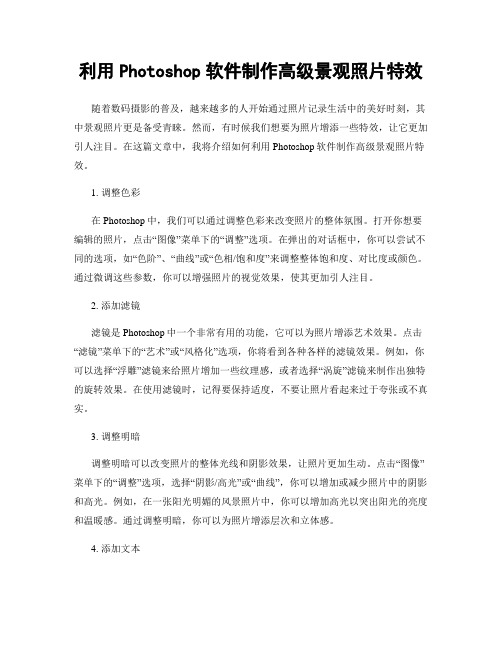
利用Photoshop软件制作高级景观照片特效随着数码摄影的普及,越来越多的人开始通过照片记录生活中的美好时刻,其中景观照片更是备受青睐。
然而,有时候我们想要为照片增添一些特效,让它更加引人注目。
在这篇文章中,我将介绍如何利用Photoshop软件制作高级景观照片特效。
1. 调整色彩在Photoshop中,我们可以通过调整色彩来改变照片的整体氛围。
打开你想要编辑的照片,点击“图像”菜单下的“调整”选项。
在弹出的对话框中,你可以尝试不同的选项,如“色阶”、“曲线”或“色相/饱和度”来调整整体饱和度、对比度或颜色。
通过微调这些参数,你可以增强照片的视觉效果,使其更加引人注目。
2. 添加滤镜滤镜是Photoshop中一个非常有用的功能,它可以为照片增添艺术效果。
点击“滤镜”菜单下的“艺术”或“风格化”选项,你将看到各种各样的滤镜效果。
例如,你可以选择“浮雕”滤镜来给照片增加一些纹理感,或者选择“涡旋”滤镜来制作出独特的旋转效果。
在使用滤镜时,记得要保持适度,不要让照片看起来过于夸张或不真实。
3. 调整明暗调整明暗可以改变照片的整体光线和阴影效果,让照片更加生动。
点击“图像”菜单下的“调整”选项,选择“阴影/高光”或“曲线”,你可以增加或减少照片中的阴影和高光。
例如,在一张阳光明媚的风景照片中,你可以增加高光以突出阳光的亮度和温暖感。
通过调整明暗,你可以为照片增添层次和立体感。
4. 添加文本有时候,为照片添加一些文字可以更好地传达你的意图和情感。
在Photoshop 中,你可以点击“文本”工具,然后在照片上点击并拖动鼠标来创建文本框。
选择你喜欢的字体、大小和颜色,输入你想要表达的文字。
你还可以将文本框旋转、变形或添加阴影效果来使其更加与照片融合。
记住,选择合适的字体和位置,以确保文本与照片的整体风格和主题相符。
5. 去除杂乱元素有时候照片中会有一些杂乱的元素,如电线、垃圾桶或路标等,这些会干扰观看者对景观的专注。
如何用ps做平面设计图
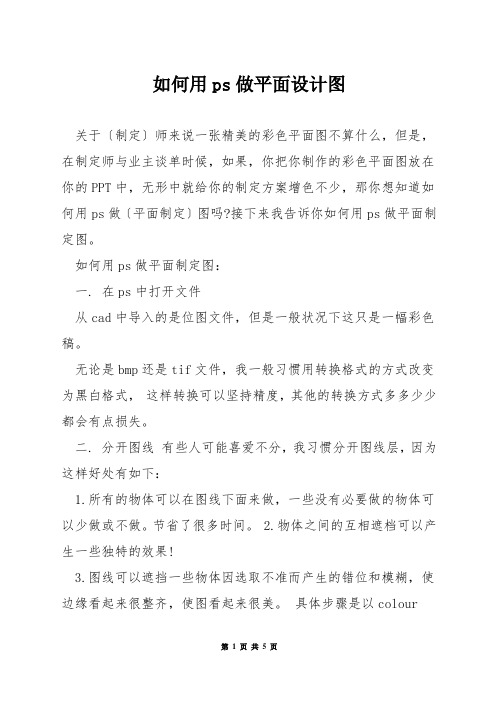
如何用ps做平面设计图关于〔制定〕师来说一张精美的彩色平面图不算什么,但是,在制定师与业主谈单时候,如果,你把你制作的彩色平面图放在你的PPT中,无形中就给你的制定方案增色不少,那你想知道如何用ps做〔平面制定〕图吗?接下来我告诉你如何用ps做平面制定图。
如何用ps做平面制定图:一. 在ps中打开文件从cad中导入的是位图文件,但是一般状况下这只是一幅彩色稿。
无论是bmp还是tif文件,我一般习惯用转换格式的方式改变为黑白格式,这样转换可以坚持精度,其他的转换方式多多少少都会有点损失。
二. 分开图线有些人可能喜爱不分,我习惯分开图线层,因为这样好处有如下:1.所有的物体可以在图线下面来做,一些没有必要做的物体可以少做或不做。
节省了很多时间。
2.物体之间的互相遮档可以产生一些独特的效果!3.图线可以遮挡一些物体因选取不准而产生的错位和模糊,使边缘看起来很整齐,使图看起来很美。
具体步骤是以colourrange 选取方式选中白色,删除。
三. 分开成功为了观察方便可以在图线后增加一层填充为白色,当然也可直接填充绿色变草地层,白色的好处是画超级大平面图的时候会比较容易了解自己的进度从现在开始,我每个新增加的图层都会命名。
原因: 1.个人习惯。
2. 可以有效防止产生大量无用的废层和无物体层(即空层)。
3. 方便别人,将来别人修改你的图能够很轻松地找到每个物体。
新手小白如何学习PS平面制定:熟悉PS的工具。
先要熟悉Photoshop的工具,网络上有很多基础的教程视频(一定要找一套完整的,可以加相关爱好群,都会有分享整套的视频),可以先浏览观看1到3遍,对工具进行简单的熟悉。
至少要对什么工具大概是做什么的有一定的了解。
记笔记。
在观看基础视频时,建议做一些笔记,方便深入了解和巩固,一些常用快捷键的操作也可以加深记忆,还可以翻阅复习。
到基本了解的程度就可以操作了。
网络上有很多操作的小任务,都是有相关具体的步骤。
找一些比较简单任务的学习,注意过程中所碰到的一些技巧和快捷操作,慢慢深入,在此过程中还可以了解一些背景、颜色、小图标、滤镜、字体等等的搭配。
绘制园林彩色总平面全过程

一. 在ps中打开文件!从cad中导入的是位图文件,但是一般情况下这只是一幅彩色稿。
无论是bmp还是tif文件,我一般习惯用转换格式的方式改变为黑白格式,这样转换可以保持精度,其他的转换方式多多少少都会有点损失。
:)1.先转换为gray模式。
2.在gray模式中调整对比度,调到最大。
3.再转换回RGB模式。
好了,一幅黑白稿出现。
二. 分离图线。
有些人可能喜欢不分。
我习惯分离图线层,因为这样好处有如下:1.所有的物体可以在图线下面来做?,一些没有必要做的物体可以少做或不做。
节省了很多时间。
2.物体之间的互相遮档可以产生一些独特的效果!3.图线可以遮挡一些物体因选取不准而产生的错位和模糊,使边缘看起来很整齐,使图看起来很美。
具体步骤是以colour range 选取方式选中白色,删除。
现在图线是单独的一层了。
把这层命名为图线!三. 分离成功。
为了观察方便可以在图线后增加一层填充为白色,当然也可直接填充绿色变草地层,白色的好处是画超级大平面图的时候会比较容易了解自己的进度从现在开始,我每个新增加的图层都会命名。
原因:1.个人习惯。
2. 可以有效防止产生大量无用的废层和无物体层(即空层)。
3. 方便别人,将来别人修改你的图能够很轻松地找到每个物体。
四. 种树。
现在开始栽树。
需要说明的是,通常我都习惯最后种树,因为树木通常是位图导入,大量的复制会占用机器的内存。
这幅图例外,先种树,是因为这张图既要表现建筑又要表现绿化和景观。
先种树可以定下整个图的整体颜色倾向,基调。
先种树,大小植物,再调他们的色彩倾向,你认为应该调什么色调完全凭个人的感觉啦。
这张图定的基调是偏黄绿色调的暖灰。
五. 接着做道路和铺装。
选取区域的时候可以用各种选择工具,不要拘泥于一种工具。
填色后调颜色,要和树木色彩协调。
注意道路的颜色一定不要用纯灰色的,尽量做成冷灰或暖灰,我这里做成偏黄绿色色调六. 做基础设施和地面小装饰,如停车场,沟,支架,彩色钢板等,然后调色,和整体色彩要协调七. 做主体建筑和山包。
如何使用PS制作彩色平面图(景观)

如何使用PS制作彩色平面图PS制作彩色平面图完整流程:一、整理cad线稿二、输出EPS格式图片三、导入PS四、分层填色五、种树六、调整颜色七、输出PS制作彩色平面图完整流程:二、输出EPS格式图片三、导入PS四、分层填色五、种树六、调整颜色七、输出杂乱无章如何整理?在图层管理器中,给图层中的各类元素建立图层,把同一类元素刷到相应图层,以便后续操作必须保留的信息视情况而定,如果是比较单纯的彩色平面,要保留用地范围线坐标,指北针,比例尺,道路名称信息,楼体标号层高,楼高*如果原图没有指北针和比例尺,应画出!原始地形,坐标,尺寸,层高,楼号,都可以关大乔层当然你可以进一步细化,如行道树层,点景大树层,背景树层等等,这取决于时间,精度上的具体要求小乔层在本图之中没有片林层或灌木层,当其他项目有此层次时也应该单独输出地形层铺装层去除以上信息后所展现出来的基本状态出图范围应画好框线(图中青色)并且储存,以备后期修改时拼图使用图层整理结束?放大建筑主体,会发现还有些信息可以分层竖向层室内外家具层最终完成图层梳理PS制作彩色平面图完整流程:一、整理cad线稿三、导入PS四、分层填色五、种树六、调整颜色七、输出1.打印→管理绘图仪2.添加绘图仪向导3.下一步4.我的电脑→下一步5.Adobe → P L 2→下一步6. 下一步7.打印到文件→下一步9.添加成功8.命名↑ 10.选定绘图仪后,右侧特性可打开配置面板,可以添加、编辑、过滤图纸尺寸↓ 11.修改可打印区域上下左右都为0效率小诀窍:所有计算机中,CAD图纸的打印边界应都设置为0,不设置的机器与设置了的机器输出时比例有微小差别,不利于后期调整,只能利用上一步已经画好的矩形框为参照来做缩放,繁琐且不精确,极大的降低效率效率小诀窍:所有计算机中,CAD图纸的打印边界应都设置为0,不设置的机器与设置了的机器输出时比例有微小差别,不利于后期调整,只能利用上一步已经画好的矩形框为参照来做缩放,繁琐且不精确,极大的降低效率12.输出图纸注意打印比例项,① 正式出施工图,应在选择完相应图之后,把出图比例调整为1:1② 文本配合要求不严的,可以选择布满图纸,区别是比例有变化13.打印样式表应选择monochrome,默认为0.13的黑色线型效率小诀窍:过滤图纸尺寸选中复选框的图纸才会显示在图纸备选框未过滤前过滤后PS制作彩色平面图完整流程:一、整理cad线稿二、输出EPS格式图片四、分层填色五、种树六、调整颜色七、输出1.根据上一个步骤的图层整理,已经分别输出为EPS的文件,纸幅确认为A1 2.打开总图.EPS,在栅格化的同时试选分辨率和RGB颜色模式先输出一张总图.EPS,导入PS中,检查纸幅设置是否合理,最终确认后再批量输出,以免重复工作影响速度栅格化后,加一层白色背景,检查所需细节分辨率的确认,是根据平面所需细节决定,如下图,需要表现的铺装细节已经比较清楚了,那么A1纸幅150点完全满足需要,如果所需细节不清楚,可能得加大纸幅到A0;或者细节过大,就相应减小纸幅,以免造成计算机运算资源的浪费PS制作彩色平面图完整流程:一、整理cad线稿二、输出EPS格式图片三、导入PS五、种树六、调整颜色七、输出把所有EPS导入PS,根据内容分别命名图层,方便后续工作先关闭无关层,保留最简洁的基底层,进行快速颜色填充,同时给每一个颜色建立一个层图层名称应体现内容,以便后期修改检索方便关键要点1.用选择工具时,不要使用自动选择,容易误操作,造成图层错位2.用选择工具时,默认选择应设置为图层,避免图层包的误操作3. 用CTRL+鼠标左键单击所需图层,就会自动跳到相应图层4. 不要填错图层不消除锯齿消除锯齿不连续连续的连续的 未选所有图层连续的 所有图层2.用填充工具时,注意后面三个复选框关键要点双击图层的红点位置,打开的图层样式面板,是PS最强大的效果工具,彩平中常用的是纹理,阴影,描边,图案叠加,投影,发光示范图通过对图层样式的组合应用,能达成比较好的平面效果PS制作彩色平面图完整流程:一、整理cad线稿二、输出EPS格式图片三、导入PS四、分层填色六、调整颜色七、输出用笔刷工具制作行道树,片林等也可以用来做分析图等PS制作彩色平面图完整流程:一、整理cad线稿二、输出EPS格式图片三、导入PS四、分层填色五、种树七、输出。
- 1、下载文档前请自行甄别文档内容的完整性,平台不提供额外的编辑、内容补充、找答案等附加服务。
- 2、"仅部分预览"的文档,不可在线预览部分如存在完整性等问题,可反馈申请退款(可完整预览的文档不适用该条件!)。
- 3、如文档侵犯您的权益,请联系客服反馈,我们会尽快为您处理(人工客服工作时间:9:00-18:30)。
Ps快速制作景观彩色平面图教程
2016-2-20 20:05|发布者: LYG|查看: 499|评论: 0 |来自: zoscape
简介:Site Plan Rendering in Photoshop/ Ps快速制作景观彩色平面图教程1 前言我花了不少时间在游客中心设计的作品集制作上,景观建筑彩色平面图是本作品集的第一个页面,主要表达概念设计介绍。
因为建筑与景观的关系是设 ...
Site Plan Rendering in Photoshop/ Ps快速制作景观彩色平面图教程
1 前言
我花了不少时间在游客中心设计的作品集制作上,景观建筑彩色平面图是本作品集的第一个页面,主要表达概念设计
介绍。
因为建筑与景观的关系是设计的一个重要部分,我想把这部分在一开始的页面就着重表达,这意味着需要用基
地纹理与颜色去撑起整个图面。
2 手绘线稿
首先,我把手绘总平面图放入CAD中,缩放到合适比例,然后将等高线描一遍输出为PDF。
这样就可以把一个有比例的
线稿图底导入PS中。
我需要一些纹理和树木,最简单的方法是直接在卫星地图上屏幕截图。
在短短的几分钟内,就可以收集很多树木与纹
理,如图。
3 PS后期处理
我首先将CAD导出的PDF线稿与游客中心屋顶平面的渲染图叠加在一起。
然后再叠加上场地的纹理。
卫星图像上有很多棕色和红色的岩石纹理,我通过调整色调和“着色”来把它们变绿。
然
后把CAD线稿反向变为白色,与纹理底图形成强烈对比。
PS接下来处理道路。
然后是树,实际上我只花了很少时间把它们抠出来。
由于它们通常比地面深,把图层混合模式设置为“变暗”。
最后,我做了一些颜色校正和添加阴影渲染地形.这是最终的彩色平面图
本文转载至zoscape,由FM设计整理发布,版权归原作者所有,如有异议请联系管理员。
